怎样创建VPN
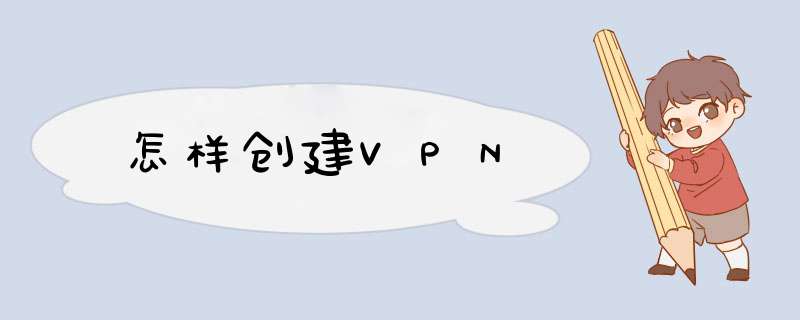
1、开启服务。首先,进入路由器Web设置页面,选择“***服务器”设置,在“启用PPTP服务器”选项中选择“是”。注意不同的路由器支持的***服务器类型有所不同,请记住开启的服务器类型,以便在客户端上做相应的设置。
2、管理账户。在***设置页面的下方键入自定义的***服务器登录账户,并单击下方的“应用本页面设置”按钮存储设置。注意在设置密码时除了考虑密码的安全以外,还必须考虑到高强度的密码在移动设备上输入时会有困难。
3、详细设置。单击切换到“***详细设置”选项卡,设置***服务器可以用于分配给远程登录用户的IP地址,通常路由器会自动给出可以使用的网段。最后,根据需要选择服务器的验证方式与加密强度,并单击下方的“应用本页面设置”按钮存储设置。注意记住所选择的验证方式与加密方式,以便在客户端上做相应的设置。
4、动态域名。如果获得的是动态IP地址,那么接下来需要转到“外部网络|DDNS”启动动态域名功能,在路由器支持的服务商中选择一个动态域名服务,让路由器在每次互联网IP地址更新的同时自动更新动态域名与IP地址的对应关系,这样我们就能够拥有一个可以访问家庭网络的固定域名。
5、相关服务。检查路由器的相关设置,例如“外部网络|NAT Passthrough”,确保***服务器所使用的网络协议能够被支持。如果路由器提供防火墙,那么需要确保其不会影响***服务的使用。接下来,***服务器即可正式投入使用。
6、电脑连接。以Windows 7为例,通过“控制面板|网络和Internet|网络和共享中心”选择“设置新的连接或网络”,在设置对话框中选择“连接到工作区|使用我的Internet连接(***)”,输入家庭网络的动态域名即可创建***连接。注意需要根据***服务器的配置修改***连接的验证方式与加密方式,可右击***连接,选择“属性”,切换到“安全”选项卡进行设置。
7、平板电脑。以iPad为例,进入“设置|通用|网络|***”,选择“添加***配置”,根据***服务器的配置,在上方选择正确的***服务器类型,例如“PPTP”,并在下方键入***服务器的地域。
第一种方案:
需要给服务器增加一块支持8021Q协议的网卡。具体的网卡型号,可以从网上查找一下。一般这种网卡的驱动都支持创建虚拟网卡的功能,每个虚拟网卡对应相应的VLAN,物理交换机上,与***服务器连接的接口需要设置成混杂模式,可以通过每个VLAN的数据。然后在*** Server上创建对应每个虚拟网卡的虚拟HUB,做好桥接,站点端通过接入相应的HUB,就可实现各站点端与相应VLAN通讯的目的。
第二种方案:
同样需要一块支持8021Q协议的网卡。在PacketiX (派克斯) *** Server上只创建一个虚拟HUB,做好与网卡的桥接。物理交换机上的,与***服务器连接的接口需要设置成混杂模式,可以通过每个VLAN的数据。然后在PacketiX (派克斯)***虚拟HUB的高级选项中,需要把NoManageVlanId选项设置成1,表示在虚拟HUB中可以通过每个VLAN的数据
注意:如果需要安装nginx或者需要使用80或443端口可以先安装nginx再安装***服务,因为之前先安装了***只会先是80端口被占用,后面查到一个服务给关闭了,然后又443被占用,他们都是一个system的程序占用了,如果能查出来是哪个服务占用的就可以随便先安装哪个了
第一篇: 腾讯云windows server2019设置***服务,可用于域名调试本地项目(一)部署***
第二篇: 腾讯云windows server2019设置***服务,可用于域名调试本地项目(二)部署nginx
环境:
腾讯云 1核 2GB 1Mbps,年费很便宜,可以用来测试使用
新装的系统,设置一下***
1、默认会打开服务器管理器,或者可以在开始菜单搜索服务器管理器即可
2、然后在管理中选择添加角色和功能
3、下一步,默认选择基于角色或基本功能的安装
4、下一步,默认选择从服务器池中选择服务器
5、下一步,在服务器角色中选择“远程访问”
6下一步,在功能中默认选择就可以了
7、下一步,在角色服务中选择DirectAccess 和 ***(RAS)、路由,勾选后会弹出框,直接确认即可
8、下一步,在web服务器角色中的角色服务也默认选择即可
9、下一步,点击安装,然后等待,过程可能有些久,安装完成后点击关闭
10、然后还是在服务器管理器中会有个感叹号,点击它,然后点击打开开始向导
11、弹出配置远程访问,选择仅部署***
12、点击右键,选择配置并启动路由和远程访问
13、下一步,选择自定义配置
14、下一步,选择***访问和NAT(A)
15、下一步,点击完成可能会弹出提示,先不用管,点击确认,然后选择启动服务
16、右键打开属性,切换到IPv4
17、选择静态地址池,添加IPv4地址范围,地址可随便填写符合IPv4的地址就可以了,是给客户端分配的地址
18、确认后选中NAT,在空白处右键选择增加接口,然后选中以太网
19、确认后选择“公用接口连接到Internet”
20、在计算机管理中新建用户,用于连接***,点击创建之后不会退出,不会自动刷新,只会把填的资料清空,不用管,直接关掉即可,然后新建的用户就出来了
21、然后右键它,选择属性,切换到拨入界面,选择允许访问
22、然后客户端测试连接到此***
23、添加***连接,服务器名称或地址就填写你服务器的外网地址即可
24、连接成功
最后在百度输入ip,就可以看到ip地址已经变为腾讯云的服务器地址了
在本地的网络连接中就可以看到你的***连接了,此时的ip就是刚才设置的ip范围中的一个,这个在后面的调试很重要,可以在服务器中给它设置为静态的地址(设置静态ip在第21步骤中有个静态ip设置)
Open***是虚拟专用通道,简单来说就是一个虚拟局域网。Open***部署在内网,但是Open*** 服务器端的网络并没有公网ip地址,要怎样才能在外网连接呢?没有固定公网IP,需要借助一些网络辅助实现***的搭建和访问,类似应用有花生壳、nat123、dnspod等等。通过使用花生壳主机映射功能,达到外网连接Open***,详细操作过程如下:
1搭建Open***服务器端和访问端
2修改Open***服务器端的servero***文件,将proto udp 更改为proto tcp;
3在服务端安装并设置端口映射
应用名称:Open***(可自定义)。
内网主机:填写服务器内网的ip地址或者计算机名称(不支持中文);选择主机映射。
4在访问端上安装花生壳访问者,然后填写域名,点击诊断。
5修改Open*** 客户端的client文件,将proto udp更改为tcp;将remote my-server-1 1194更改为remote 域名(设置端口映射的域名)1194。运行Open*** 客户端,出现绿色代表连接成功。
6搭建Open***成功后,可以检验一下。就以搭建一个远程桌面为例:
服务器端获取虚拟ip地址为10001,客户端获取虚拟ip地址为10006。在访问端开启远程桌面,在服务器端点击运行——mstsc——输入客户端虚拟ip地址10006 进行连接,出现如下界面代表连接成功。






0条评论